Android書き込みファイルブラウザの簡単な実装
ファイルを保存するために常にファイル ブラウザー機能を使用することがあります。そこで、今日はブロガーがファイル ブラウザー機能の作成方法を説明します。
まず、ファイルを参照するには、ファイル ツール クラスを作成する必要があります。
import java.io.File;
import java.util.ArrayList;
import java.util.HashMap;
import java.util.List;
import java.util.Map;
import android.util.Log;
public class FileUtils {
/**
* 获取当前目录下的所有文件或文件夹
* @param path 路径
* @return
*/
public static List<Map<String,Object>> GetPathFilsList(String path) {
List<Map<String,Object>> list = new ArrayList<Map<String,Object>>();
List<Map<String,Object>> filelist = new ArrayList<Map<String,Object>>();
try {
String[] Files = new File(path).list();
for(String file : Files){
Map<String, Object> map = new HashMap<String, Object>();
if(new File(path+file).isDirectory()){
map.put("isDirectory",2);
map.put("fileName", file);
list.add(map);
}else {
map.put("isDirectory", 1);
map.put("fileName", file);
filelist.add(map);
}
}
list.addAll(filelist);
return list;
} catch (Exception e) {
// TODO: handle exception
e.printStackTrace();
return null;
}
}
}表示と区別を容易にするために、ここではファイルとフォルダーを区別します。
その後、これらのデータを表示するためのアダプター、ListView を使用する必要があります
private class FileBrowserAdapter extends BaseAdapter{
private List<Map<String, Object>> fileList;
private Context context;
public FileBrowserAdapter(Context Context,
List<Map<String, Object>> fileList) {
this.fileList = fileList;
this.context = context;
}
@Override
public int getCount() {
return fileList == null ? 0 : fileList.size();
}
@Override
public Object getItem(int position) {
return fileList.get(position);
}
@Override
public long getItemId(int position) {
return position;
}
@SuppressLint("InflateParams")
@Override
public View getView(int position, View convertView, ViewGroup parent) {
LayoutInflater mInflater = LayoutInflater
.from(getApplicationContext());
View view = null;
view = mInflater.inflate(R.layout.file_list_item, null);
ImageView image = (ImageView) view
.findViewById(R.id.file_list_item_image);
if (Integer
.parseInt(fileList.get(position).get("isDirectory") + "") == 2)
image.setImageResource(R.drawable.folder);
else if (Integer.parseInt(fileList.get(position).get("isDirectory")
+ "") == 1)
image.setImageResource(R.drawable.documents);
TextView textView = (TextView) view
.findViewById(R.id.file_list_item_testview);
textView.setTextColor(Color.BLACK);
textView.setText(fileList.get(position).get("fileName") + "");
return view;
}
}最後に、これらを実装する必要があります
dir = Environment.getExternalStorageDirectory()
.getAbsolutePath() + "/";
fileListView = (ListView) findViewById(R.id.file_listview);
listItemClickListener = new FileListItemClickListener();
// //设置点击事件
fileListView.setOnItemClickListener(listItemClickListener);
fileList = FileUtils.GetPathFilsList(dir);
if (new File(dir).getParent() != null) {
Map<String, Object> map = new HashMap<String, Object>();
map.put("isDirectory", 0);
map.put("fileName", new File(dir).getParent());
fileList.add(0, map);
}
FileBrowserAdapter phoneFileBrowserAdapter = new FileBrowserAdapter(
getApplicationContext(), fileList);
fileListView.setAdapter(phoneFileBrowserAdapter);Renderings:
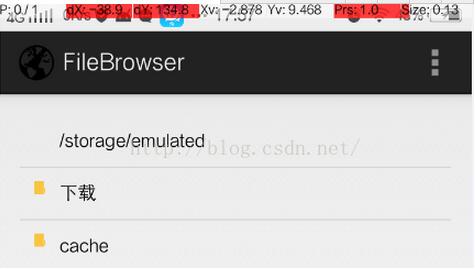
上記はこの記事の全内容です。皆様のヘルプ学習に役立つよう、皆様にも PHP 中国語 Web サイトをサポートしていただければ幸いです。
Android 書き込みファイル ブラウザの簡単な実装に関連するその他の記事については、PHP 中国語 Web サイトに注目してください。

ホットAIツール

Undresser.AI Undress
リアルなヌード写真を作成する AI 搭載アプリ

AI Clothes Remover
写真から衣服を削除するオンライン AI ツール。

Undress AI Tool
脱衣画像を無料で

Clothoff.io
AI衣類リムーバー

AI Hentai Generator
AIヘンタイを無料で生成します。

人気の記事

ホットツール

メモ帳++7.3.1
使いやすく無料のコードエディター

SublimeText3 中国語版
中国語版、とても使いやすい

ゼンドスタジオ 13.0.1
強力な PHP 統合開発環境

ドリームウィーバー CS6
ビジュアル Web 開発ツール

SublimeText3 Mac版
神レベルのコード編集ソフト(SublimeText3)

ホットトピック
 7471
7471
 15
15
 1377
1377
 52
52
 77
77
 11
11
 19
19
 30
30
 Javaのクラスロードメカニズムは、さまざまなクラスローダーやその委任モデルを含むどのように機能しますか?
Mar 17, 2025 pm 05:35 PM
Javaのクラスロードメカニズムは、さまざまなクラスローダーやその委任モデルを含むどのように機能しますか?
Mar 17, 2025 pm 05:35 PM
Javaのクラスロードには、ブートストラップ、拡張機能、およびアプリケーションクラスローダーを備えた階層システムを使用して、クラスの読み込み、リンク、および初期化が含まれます。親の委任モデルは、コアクラスが最初にロードされ、カスタムクラスのLOAに影響を与えることを保証します
 カフェインやグアバキャッシュなどのライブラリを使用して、Javaアプリケーションにマルチレベルキャッシュを実装するにはどうすればよいですか?
Mar 17, 2025 pm 05:44 PM
カフェインやグアバキャッシュなどのライブラリを使用して、Javaアプリケーションにマルチレベルキャッシュを実装するにはどうすればよいですか?
Mar 17, 2025 pm 05:44 PM
この記事では、カフェインとグアバキャッシュを使用してJavaでマルチレベルキャッシュを実装してアプリケーションのパフォーマンスを向上させています。セットアップ、統合、パフォーマンスの利点をカバーし、構成と立ち退きポリシー管理Best Pra
 キャッシュや怠zyなロードなどの高度な機能を備えたオブジェクトリレーショナルマッピングにJPA(Java Persistence API)を使用するにはどうすればよいですか?
Mar 17, 2025 pm 05:43 PM
キャッシュや怠zyなロードなどの高度な機能を備えたオブジェクトリレーショナルマッピングにJPA(Java Persistence API)を使用するにはどうすればよいですか?
Mar 17, 2025 pm 05:43 PM
この記事では、キャッシュや怠zyなロードなどの高度な機能を備えたオブジェクトリレーショナルマッピングにJPAを使用することについて説明します。潜在的な落とし穴を強調しながら、パフォーマンスを最適化するためのセットアップ、エンティティマッピング、およびベストプラクティスをカバーしています。[159文字]
 高度なJavaプロジェクト管理、自動化の構築、依存関係の解像度にMavenまたはGradleを使用するにはどうすればよいですか?
Mar 17, 2025 pm 05:46 PM
高度なJavaプロジェクト管理、自動化の構築、依存関係の解像度にMavenまたはGradleを使用するにはどうすればよいですか?
Mar 17, 2025 pm 05:46 PM
この記事では、Javaプロジェクト管理、自動化の構築、依存関係の解像度にMavenとGradleを使用して、アプローチと最適化戦略を比較して説明します。
 適切なバージョン化と依存関係管理を備えたカスタムJavaライブラリ(JARファイル)を作成および使用するにはどうすればよいですか?
Mar 17, 2025 pm 05:45 PM
適切なバージョン化と依存関係管理を備えたカスタムJavaライブラリ(JARファイル)を作成および使用するにはどうすればよいですか?
Mar 17, 2025 pm 05:45 PM
この記事では、MavenやGradleなどのツールを使用して、適切なバージョン化と依存関係管理を使用して、カスタムJavaライブラリ(JARファイル)の作成と使用について説明します。




